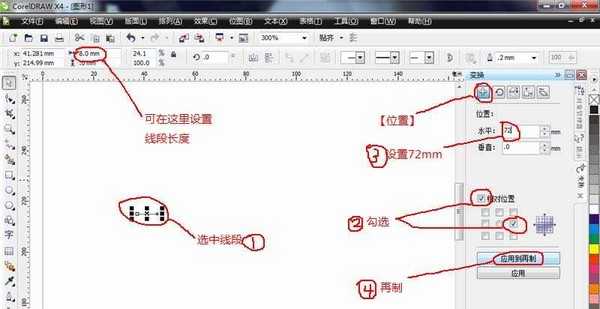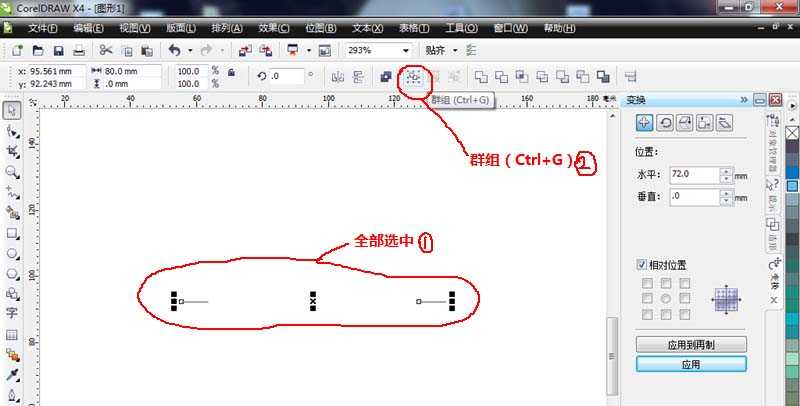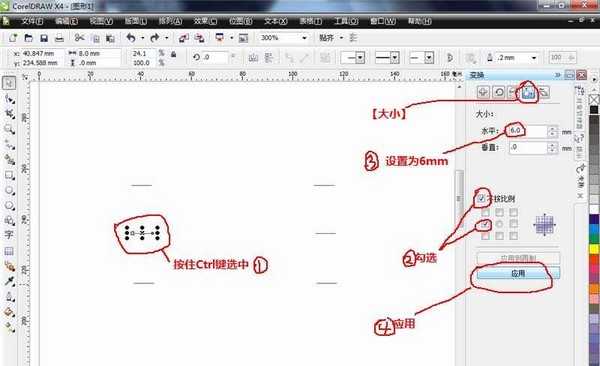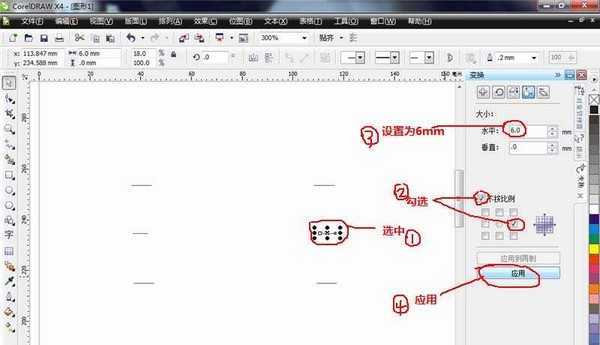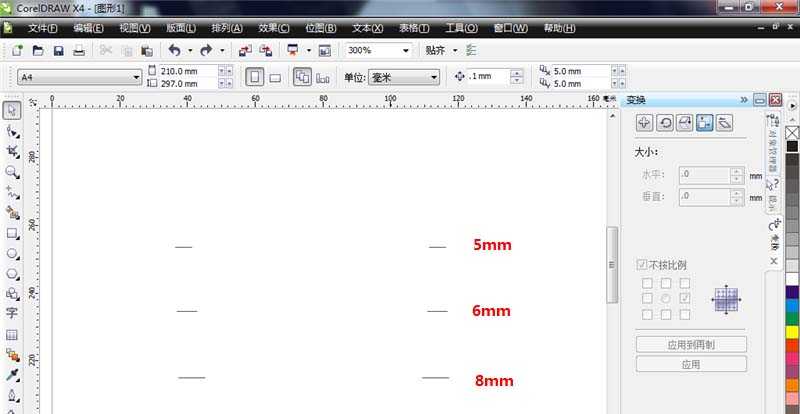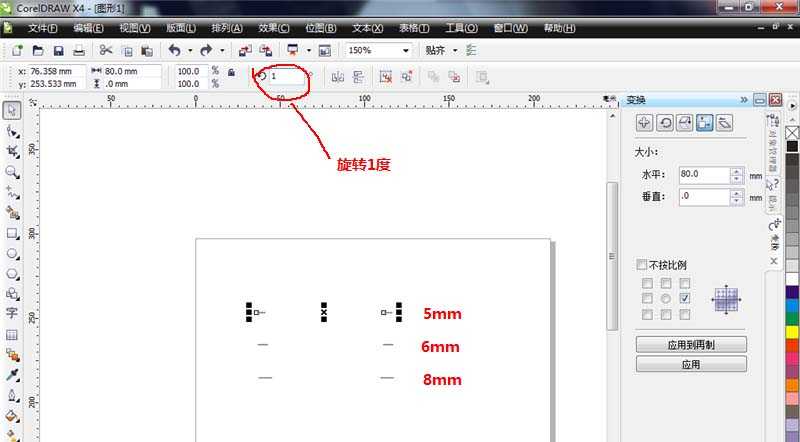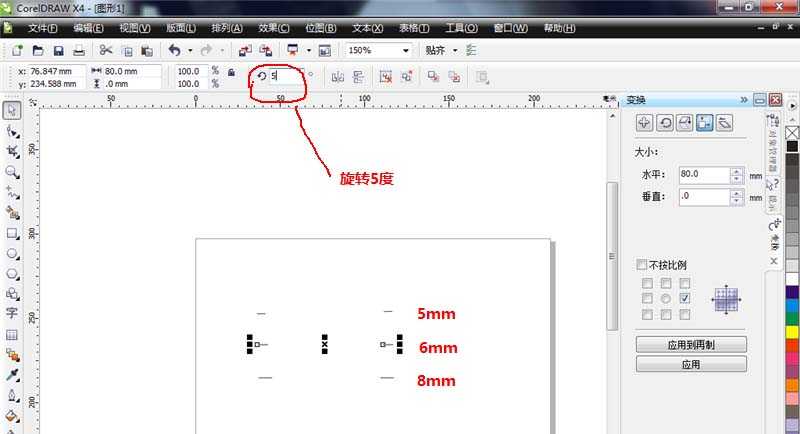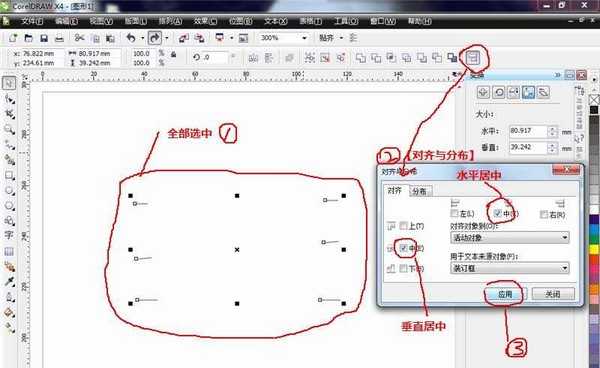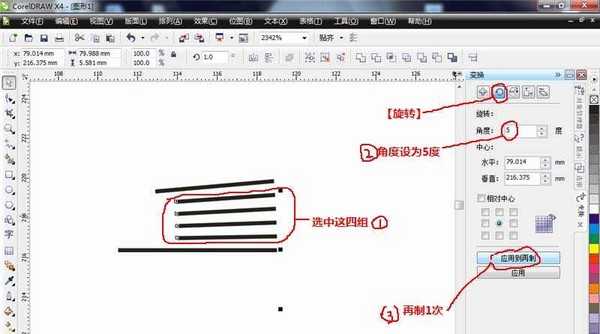大家都知道,CorelDRAW简称CDR。相信很多朋友在学习CDR软件的时候,都遇到过和我一样的情况——不会绘制量角器。即使现在网络上有很多视频教程,但由于其往往前后内容连贯性强,单一视频不够详尽,很难有效帮助到我们。下面,就让我来给大家分享一下我的经验,几大步骤成功绘制出一个漂亮的半圆直径为80mm量角器(量角器大小可按比例自定)。
- 软件名称:
- CorelDRAW X7 64位 简体中文正式版
- 软件大小:
- 531.2MB
- 更新时间:
- 2016-03-28立即下载
1、打开CorelDRAW X4软件,打开菜单栏【排列】→【变换】→【位置】(或菜单栏【窗口】→【泊坞窗】→【变换】→【位置】)。用【手绘】工具(F5)或【钢笔】工具绘制一条水平的8mm长的线段,再用【位置】工具,勾选【相对位置】,水平向右72mm再制一条8mm的线段,选中两条线段,按Ctrl+G【群组】。
2、选中两条线段,复制两次。将【变换】工具组切换到【大小】,按住Ctrl键,选中其中一组的左侧线段,用【大小】工具,勾选【不按比例】,锁定左端,将其长度改为6mm;再选中其右端线段,锁定右端,同样将其长度改为6mm。再用相同方法,将另一组的两条线段长度改为5mm。
3、将线段为5mm的那组旋转1度,线段为6mm的那组旋转5度,线段为8mm的那组保持不变。全部选中,用【对齐与分布】将其水平居中、垂直居中对齐(或直接按快捷键C和E键)。
4、将【变换】工具组切换到【旋转】,按住Alt键,选中5mm的那一组,【角度】设为1度,再制3次。按住Alt键,选中5mm的四组,【角度】设为5度,再制1次。全部选中,【角度】设为10度,再制17次,所有刻度围成一个圆圈。
上一页12 下一页 阅读全文
免责声明:本站资源来自互联网收集,仅供用于学习和交流,请遵循相关法律法规,本站一切资源不代表本站立场,如有侵权、后门、不妥请联系本站删除!
《魔兽世界》大逃杀!60人新游玩模式《强袭风暴》3月21日上线
暴雪近日发布了《魔兽世界》10.2.6 更新内容,新游玩模式《强袭风暴》即将于3月21 日在亚服上线,届时玩家将前往阿拉希高地展开一场 60 人大逃杀对战。
艾泽拉斯的冒险者已经征服了艾泽拉斯的大地及遥远的彼岸。他们在对抗世界上最致命的敌人时展现出过人的手腕,并且成功阻止终结宇宙等级的威胁。当他们在为即将于《魔兽世界》资料片《地心之战》中来袭的萨拉塔斯势力做战斗准备时,他们还需要在熟悉的阿拉希高地面对一个全新的敌人──那就是彼此。在《巨龙崛起》10.2.6 更新的《强袭风暴》中,玩家将会进入一个全新的海盗主题大逃杀式限时活动,其中包含极高的风险和史诗级的奖励。
《强袭风暴》不是普通的战场,作为一个独立于主游戏之外的活动,玩家可以用大逃杀的风格来体验《魔兽世界》,不分职业、不分装备(除了你在赛局中捡到的),光是技巧和战略的强弱之分就能决定出谁才是能坚持到最后的赢家。本次活动将会开放单人和双人模式,玩家在加入海盗主题的预赛大厅区域前,可以从强袭风暴角色画面新增好友。游玩游戏将可以累计名望轨迹,《巨龙崛起》和《魔兽世界:巫妖王之怒 经典版》的玩家都可以获得奖励。
更新日志
- 小骆驼-《草原狼2(蓝光CD)》[原抓WAV+CUE]
- 群星《欢迎来到我身边 电影原声专辑》[320K/MP3][105.02MB]
- 群星《欢迎来到我身边 电影原声专辑》[FLAC/分轨][480.9MB]
- 雷婷《梦里蓝天HQⅡ》 2023头版限量编号低速原抓[WAV+CUE][463M]
- 群星《2024好听新歌42》AI调整音效【WAV分轨】
- 王思雨-《思念陪着鸿雁飞》WAV
- 王思雨《喜马拉雅HQ》头版限量编号[WAV+CUE]
- 李健《无时无刻》[WAV+CUE][590M]
- 陈奕迅《酝酿》[WAV分轨][502M]
- 卓依婷《化蝶》2CD[WAV+CUE][1.1G]
- 群星《吉他王(黑胶CD)》[WAV+CUE]
- 齐秦《穿乐(穿越)》[WAV+CUE]
- 发烧珍品《数位CD音响测试-动向效果(九)》【WAV+CUE】
- 邝美云《邝美云精装歌集》[DSF][1.6G]
- 吕方《爱一回伤一回》[WAV+CUE][454M]